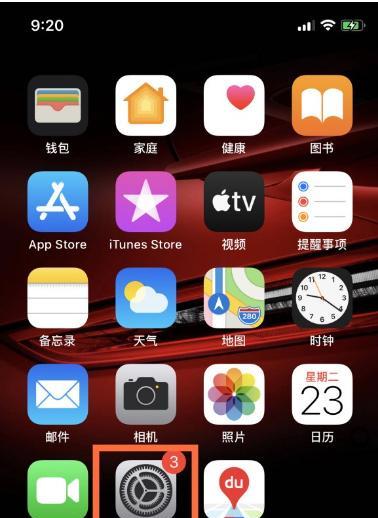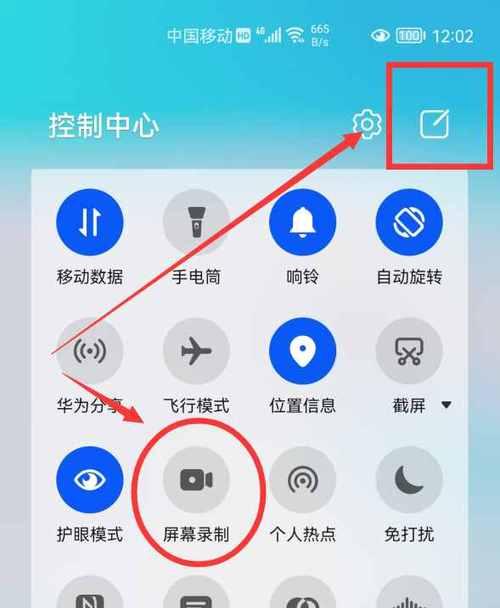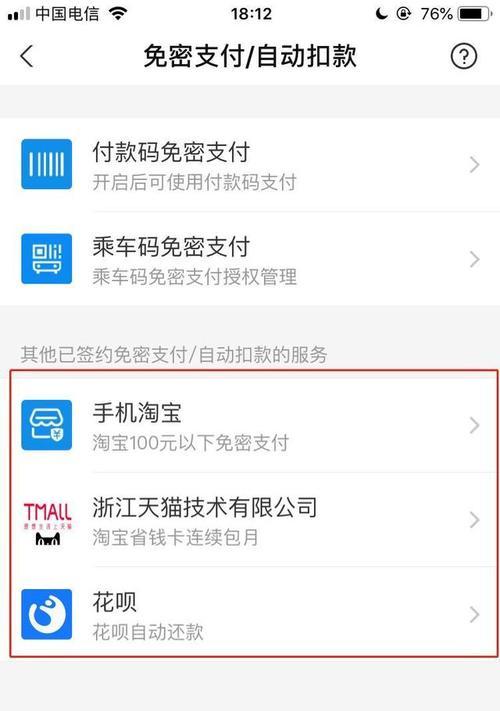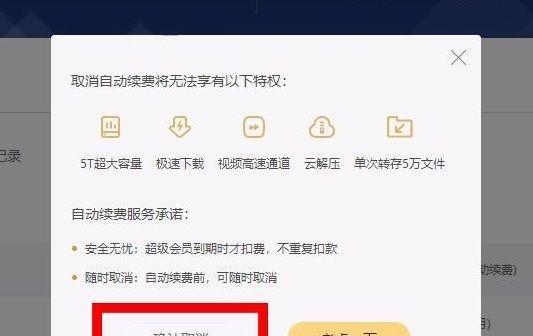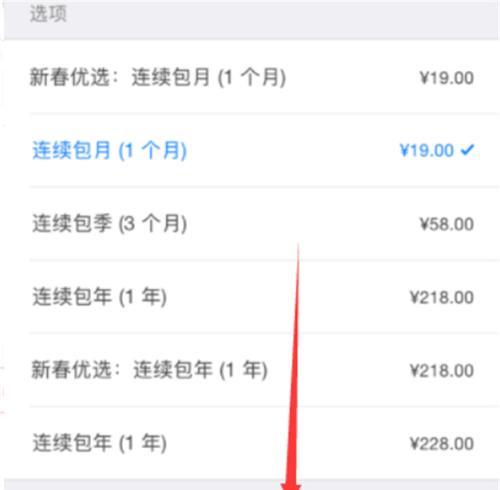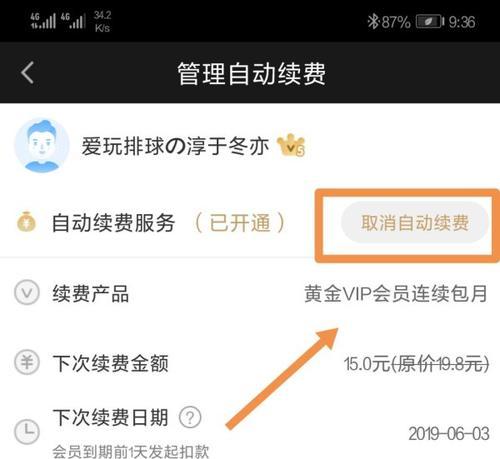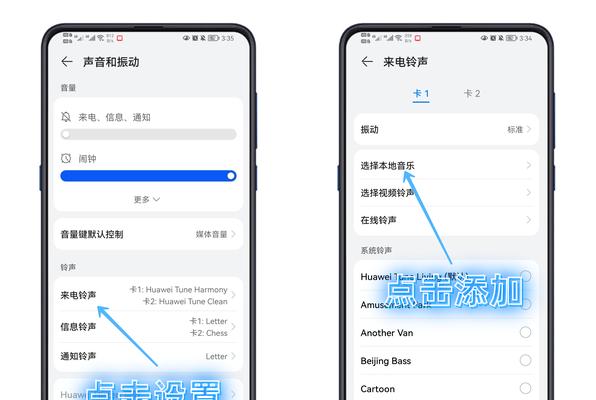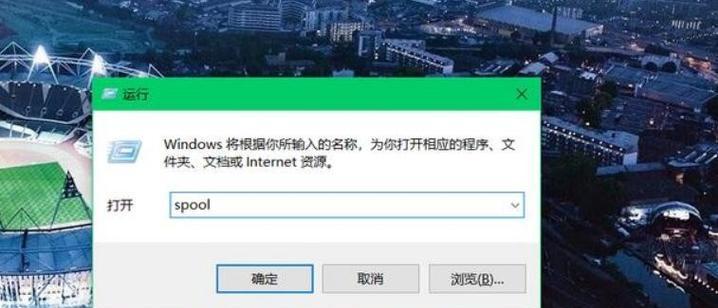如何取消电脑软件开机自动启动?(简单教你取消开机自启动,提升电脑启动速度)
经常会安装各种软件,这样会导致电脑启动速度变慢,在我们使用电脑时、影响我们的使用体验,有些软件默认设置了开机自动启动。以提升电脑的启动速度,本文将详细介绍如何取消电脑软件的开机自动启动。
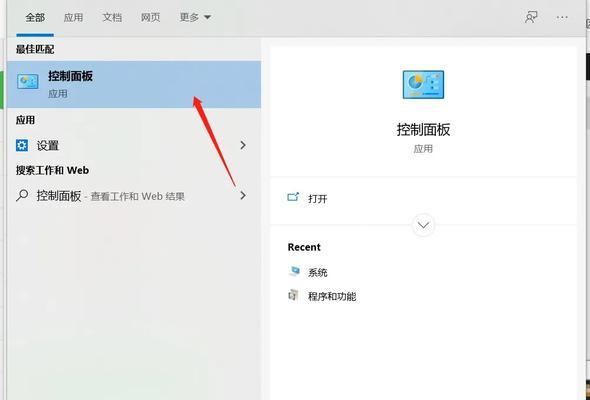
查找软件的自启动项
1.查找“开始菜单”中的“启动”文件夹
2.在“启动”文件夹中查看是否存在与目标软件相关的快捷方式
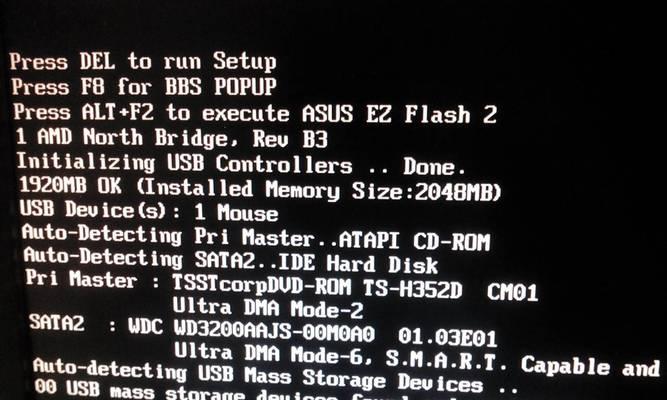
禁用快捷方式
1.右键点击相关快捷方式
2.在弹出的菜单中选择“删除”
3.在弹出的确认窗口中点击“确定”
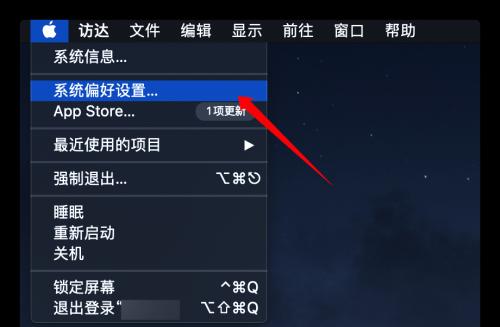
使用系统工具禁用自启动项
1.打开任务管理器
2.切换到“启动”选项卡
3.找到目标软件的自启动项
4.右键点击该项,在弹出的菜单中选择“禁用”
使用系统配置工具禁用自启动项
1.按下Win+R组合键,打开运行窗口
2.输入“msconfig”并点击“确定”
3.在打开的系统配置窗口中选择“启动”选项卡
4.取消勾选目标软件的自启动项
5.点击“应用”并确定
使用第三方软件管理自启动项
1.下载并安装第三方软件管理工具,如CCleaner、Autoruns等
2.打开软件,并找到自启动项管理功能
3.找到目标软件的自启动项,并将其禁用或删除
修改注册表禁用自启动项
1.按下Win+R组合键,打开运行窗口
2.输入“regedit”并点击“确定”,打开注册表编辑器
3.在注册表编辑器中,定位到HKEY_CURRENT_USER\Software\Microsoft\Windows\CurrentVersion\Run或HKEY_LOCAL_MACHINE\SOFTWARE\Microsoft\Windows\CurrentVersion\Run路径下
4.找到目标软件的自启动项,并删除或修改其数值数据
使用命令行禁用自启动项
1.按下Win+R组合键,打开运行窗口
2.输入“cmd”并点击“确定”,打开命令提示符窗口
3.输入“msconfig.exe”命令,并按回车键
4.在打开的系统配置窗口中选择“服务”选项卡
5.找到目标软件的自启动项,并取消勾选
6.点击“应用”并确定
定期清理无效自启动项
1.使用系统工具或第三方软件,定期检测和清理无效的自启动项
2.删除已经卸载或失效的软件的自启动项
重启电脑生效设置
1.关闭所有打开的窗口和程序
2.点击“开始菜单”,选择“重新启动”或直接按下电源按钮重启电脑
从而提升电脑的启动速度,我们可以轻松取消电脑软件的开机自动启动,通过以上方法。可以选择适合自己的方法来取消自启动项,根据个人需求。以保持电脑的良好性能,记得定期清理无效的自启动项。
版权声明:本文内容由互联网用户自发贡献,该文观点仅代表作者本人。本站仅提供信息存储空间服务,不拥有所有权,不承担相关法律责任。如发现本站有涉嫌抄袭侵权/违法违规的内容, 请发送邮件至 3561739510@qq.com 举报,一经查实,本站将立刻删除。
- 站长推荐
-
-

如何解决投影仪壁挂支架收缩问题(简单实用的解决方法及技巧)
-

如何选择适合的空调品牌(消费者需注意的关键因素和品牌推荐)
-

饮水机漏水原因及应对方法(解决饮水机漏水问题的有效方法)
-

奥克斯空调清洗大揭秘(轻松掌握的清洗技巧)
-

万和壁挂炉显示E2故障原因及维修方法解析(壁挂炉显示E2故障可能的原因和解决方案)
-

洗衣机甩桶反水的原因与解决方法(探究洗衣机甩桶反水现象的成因和有效解决办法)
-

解决笔记本电脑横屏问题的方法(实用技巧帮你解决笔记本电脑横屏困扰)
-

小米手机智能充电保护,让电池更持久(教你如何开启小米手机的智能充电保护功能)
-

如何清洗带油烟机的煤气灶(清洗技巧和注意事项)
-

应对显示器出现大量暗线的方法(解决显示器屏幕暗线问题)
-
- 热门tag
- 标签列表
- 友情链接